书伴在《如何彻底解决 Kindle 电子书封面显示为“暂无图片”的问题》一文中分析了为何电子书封面的缩略图会被替换成“暂无图片”,并提供了多种解决方法。
为了将解决方法中需要手动操作的部分自动化,书伴为小伙伴们写了一个小工具。该工具提供了电脑版(含界面版和命令行版)和越狱插件版。其中插件版除了能够修复显示“暂无图片”的电子书封面,还能修复推送 EPUB 格式电子书不能正常显示的封面。也就是说,除非电子书本身没有封面图片,均可以修复。
一、电脑版
电脑版适用于 Windows 和 macOS(>=10.15)系统,可根据所用操作系统下载相应版本。
- 下载 Fix Kindle Ebook Cover:Github 发布页面 | 本地下载 | 百度网盘〈提取码 : qtjw〉
打开以上链接后,你会看到如下所示的三种文件,
| Fix-Kindle-Ebook-Cover_v1.x_Windows_x64.zip | 适用于 Windows 的单文件版 |
| Fix-Kindle-Ebook-Cover_v1.x_macOS_10.15.dmg | 适用于 macOS(>=10.15)的单文件版 |
| Fix-Kindle-Ebook-Cover_v1.x.zip | 安装 Python 的操作系统可用的源代码 |
如果你的电脑无法运行单文件版,可以为你的操作系统安装“版本大于等于 3.5 的 Python”(已安装的无需重新安装),然后双击源代码中的 fix_kindle_ebook_cover_gui.pyw 运行界面版,或在命令提示符(或终端)通过 fix_kindle_ebook_cover.py 运行命令行版(用法见下文)。
注意,电脑版 Fix Kindle Ebook Cover 仅能修复显示为“暂无图片”的封面图片,无法修复推送到 Kindle 的个人文档的封面。这是因为修复个人文档的封面需要修改 Kindle 系统文件。如果你的 Kindle 已经成功越狱,想要修复个人文档的封面,可使用下文提供的“插件版”。
此软件的提供了界面版和命令行版,你可以根据自己的喜好选用。
1、界面版
界面版使用方法很简单,将 Kindle 设备通过 USB 数据线连到电脑,直至出现 Kindle 磁盘,双击打开软件,点击【Choose】按钮选择 Kindle 根目录(如果在出现磁盘后启动软件,会自动检测 Kindle 根目录),然后点击【Recover】按钮就可以开始自动修复了。
你也可以点击【Clean Cover】清除孤立电子书封面(即没有对应电子书的封面)。
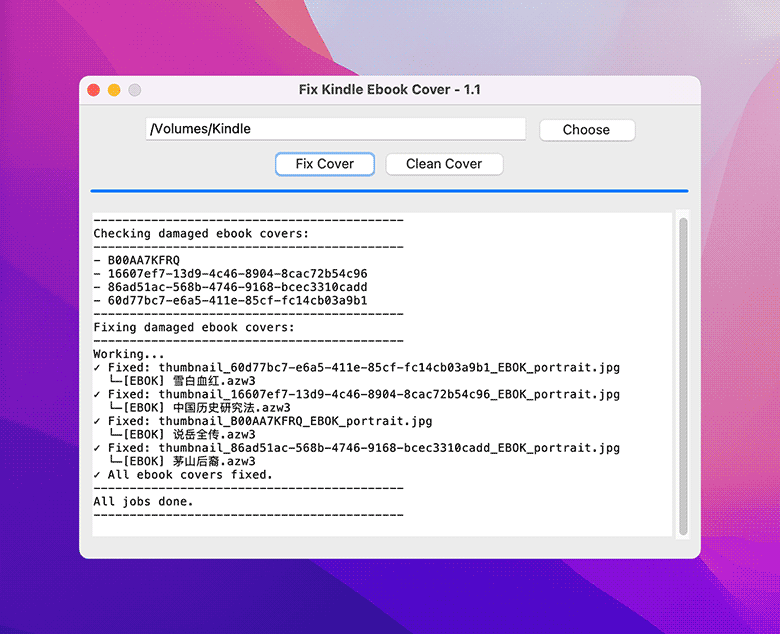
2、命令行版
使用命令行版本,将 Kindle 设备通过 USB 数据线连到电脑,直至出现 Kindle 磁盘,在“命令提示符”(或“终端”)上通过运行如下所示的三个命令之一即可。该脚本可指定零到多个 Kindle 根目录,未指定根目录会自动检测。
python3 fix_kindle_ebook_cover.py
python3 fix_kindle_ebook_cover.py /path/to/kindle
python3 fix_kindle_ebook_cover.py /path/to/kindle1 /path/to/kindle2
你也可以为命令添加选项 -a clean 以清除孤立电子书封面,即界面版的“Clean Cover”。
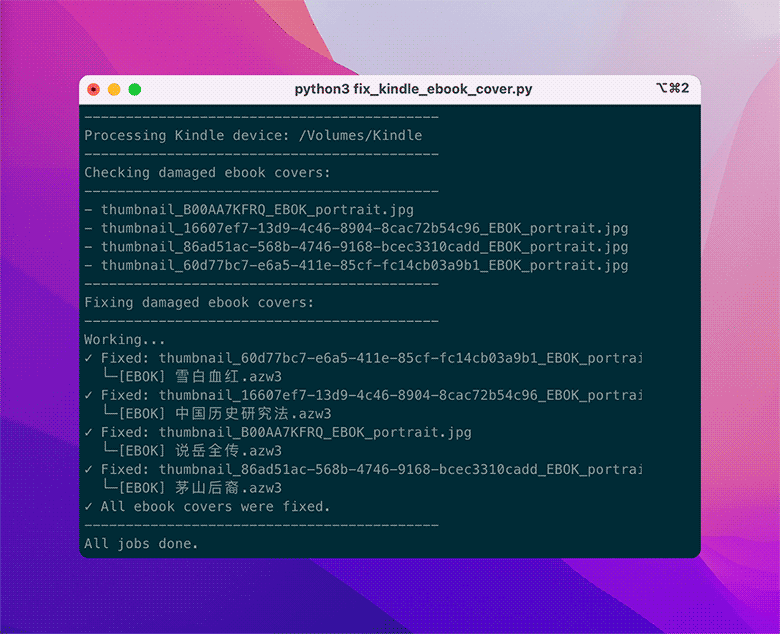
二、插件版
插件版 Fix Kindle Ebook Cover 收录在 BookFere Tools(书伴越狱工具包)中。相比桌面版,插件版除了能够修复电子书的封面/缩略图,还能修复个人文档的。如果你的 Kindle 已经越狱,且安装了 KUAL 和 Kindle Python(选择安装 Python3),就能下载使用。
安装方法为,通过下面提供的链接下载压缩包文件,解压缩得到名为 bookfere-tools 的文件夹,将其拷贝到 Kindle 根目录下的 extensions 文件夹中,即可完成安装。
具体使用方法为:通过 KUAL 菜单进入 BookFere Tools,然后依次点击【Fix Ebook Cover → Fix Cover】即可修复电子书封面,屏幕左上角会显示相关提示。如果你想查看修复详情,可点击【Fix Cover (Log)】。点击【Clean Cover】删除孤立的电子书封面图片。
三、修复效果
除非受损封面图片没有对应的电子书,或者电子书自身不含封面图片,一般都能成功修复。
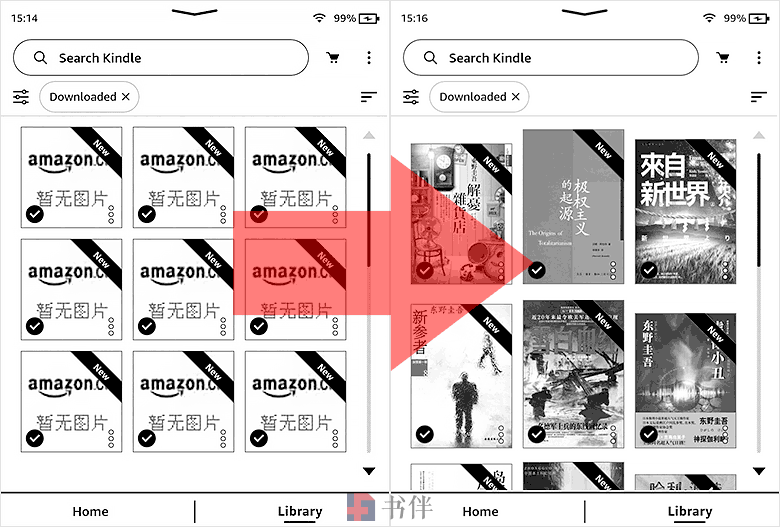
▲ 左侧为联网后封面被自动替换的效果,右侧为电子书封面被修复后的效果